联想win8换win7安装教程|联想win8装win7详细步骤
更新日期:2024-03-21 17:31:46
来源:转载
手机扫码继续观看

不少用户发现新买的联想电脑大多预装了win8系统,win8虽然支持快速启动,但是全新的操作方式令人不适应,用户纷纷都将win8换成win7系统,那么联想预装win8怎么换win7系统呢?本文小编跟大家介绍联想win8装win7的详细过程。
相关阅读:
pe安装win7原版镜像教程
硬盘GPT和MBR分区表转换方法
联想Thinkpad E531 win8改win7教程
一、准备工作
1、4G及以上容量U盘,制作成U盘PE启动盘
2、操作系统:联想笔记本专用ghost win7 64位官方专业版
3、BIOS设置:联想预装win8换成win7怎么改BIOS
二、联想自带win8换win7步骤如下
1、开机不停按F2(或Fn+F2)进入BIOS界面,按→方向键切换到Security,如果有Secure Boot,回车设置成Disabled;
2、转到Exit,选择OS Optimized Defaults回车,设置为Disabled或Other OS;
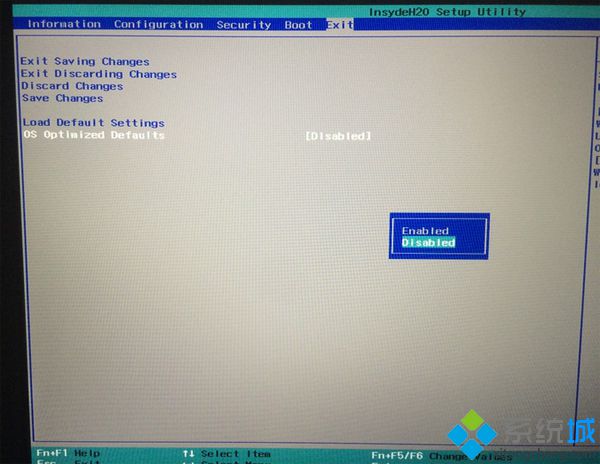 3、接着选择Load Default Settings回车,加载设置;
3、接着选择Load Default Settings回车,加载设置;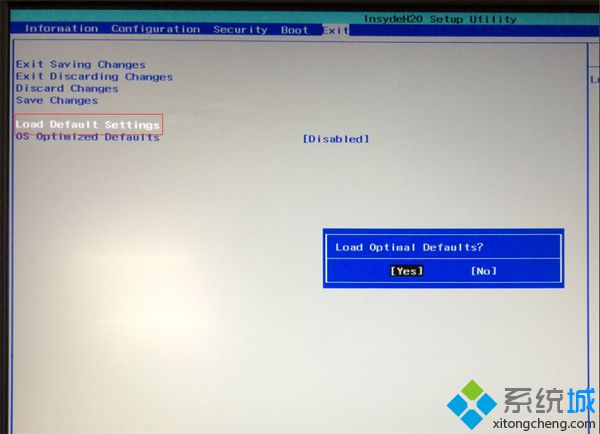 4、切换到Boot,把Boot Mode从UEFI改成Legacy Support,再把Boot Priority设置成Legacy First,按F10弹出窗口选择yes回车重启;
4、切换到Boot,把Boot Mode从UEFI改成Legacy Support,再把Boot Priority设置成Legacy First,按F10弹出窗口选择yes回车重启;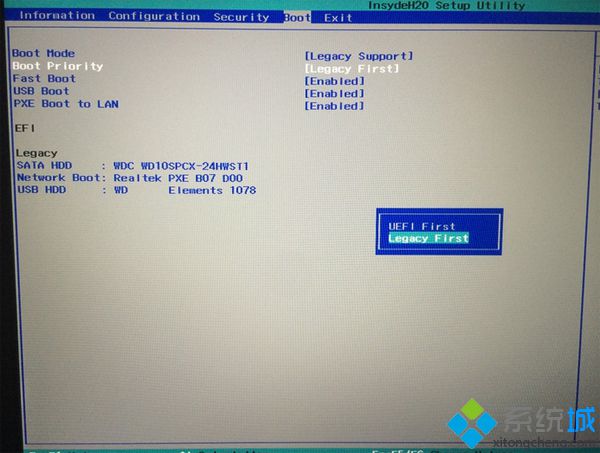 5、插入U盘启动盘,重启按F12(或Fn+F12)调出启动菜单,选择USB HDD回车;
5、插入U盘启动盘,重启按F12(或Fn+F12)调出启动菜单,选择USB HDD回车;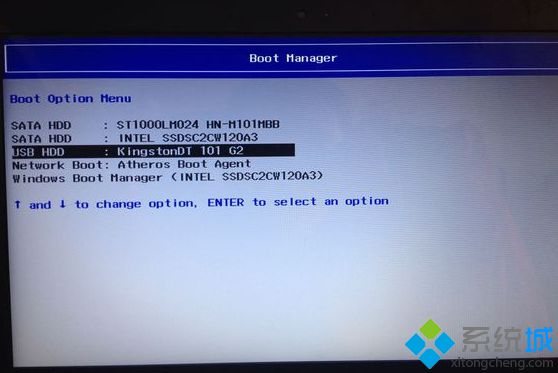 6、启动进入U盘界面,选择【02】运行PE精简版;
6、启动进入U盘界面,选择【02】运行PE精简版;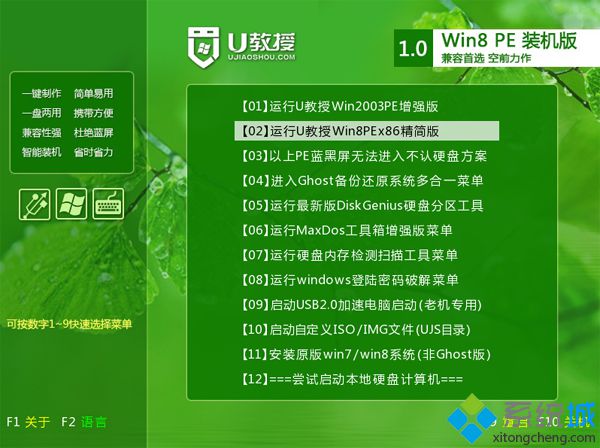 7、在PE系统桌面打开【DiskGenius分区工具】,点击【硬盘】,先【删除所有分区】,保存更改,再【转换分区表为MBR格式】,最后进行【快速分区】;
7、在PE系统桌面打开【DiskGenius分区工具】,点击【硬盘】,先【删除所有分区】,保存更改,再【转换分区表为MBR格式】,最后进行【快速分区】;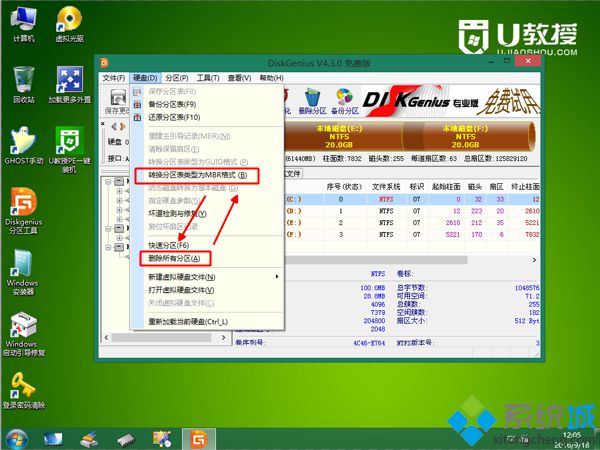 8、设置分区数目以及分区大小,点击确定;
8、设置分区数目以及分区大小,点击确定;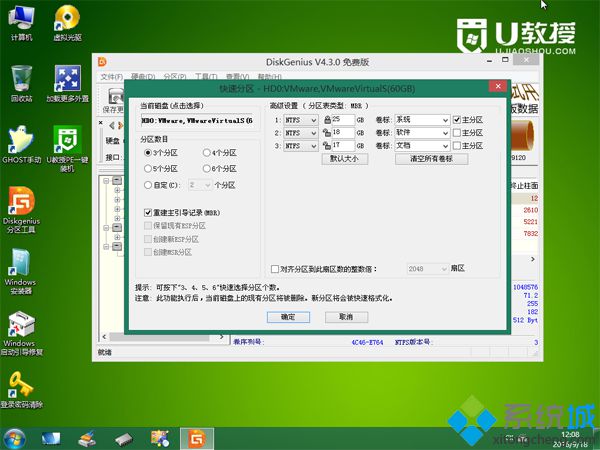 9、完成分区之后,运行【PE一键装机工具】,选择映像路径win7.gho,选择安装位置,比如C盘,确定;
9、完成分区之后,运行【PE一键装机工具】,选择映像路径win7.gho,选择安装位置,比如C盘,确定;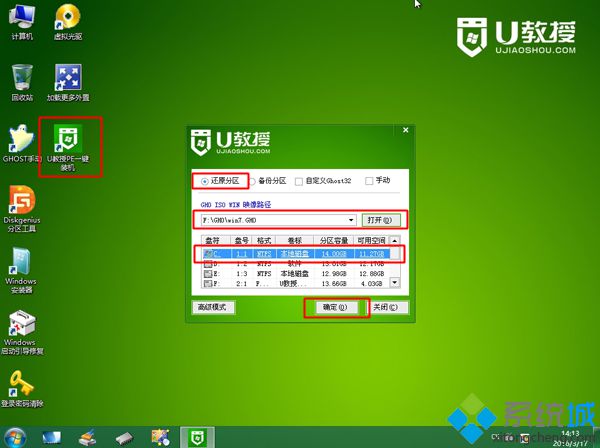 10、转到这个界面,执行win7系统解压过程;
10、转到这个界面,执行win7系统解压过程;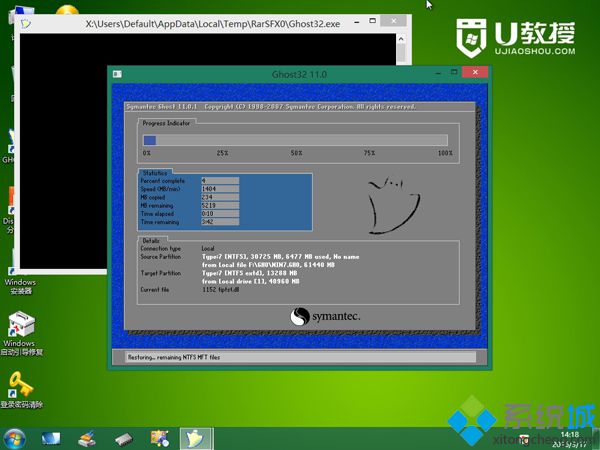 11、完成解压后,电脑自动重启,此时拔出U盘,执行win7系统安装过程;
11、完成解压后,电脑自动重启,此时拔出U盘,执行win7系统安装过程; 12、最后启动进入win7系统桌面,操作完成。
12、最后启动进入win7系统桌面,操作完成。
该文章是否有帮助到您?
常见问题
- monterey12.1正式版无法检测更新详情0次
- zui13更新计划详细介绍0次
- 优麒麟u盘安装详细教程0次
- 优麒麟和银河麒麟区别详细介绍0次
- monterey屏幕镜像使用教程0次
- monterey关闭sip教程0次
- 优麒麟操作系统详细评测0次
- monterey支持多设备互动吗详情0次
- 优麒麟中文设置教程0次
- monterey和bigsur区别详细介绍0次
系统下载排行
周
月
其他人正在下载
更多
安卓下载
更多
手机上观看
![]() 扫码手机上观看
扫码手机上观看
下一个:
U盘重装视频












